Tối ưu hóa chu trình bán hàng
Tối ưu hóa chu trình bán hàng (Sales Cycle) thông qua chức năng quản lý cơ hội (Opportunities)
Trong khi một Đầu mối (Lead) đại diện cho một khách hàng tiềm năng thì một Cơ hội (Opportunity) đại diện cho một hợp đồng tiềm năng. Mỗi Cơ hội phải được theo dõi, đánh giá bởi một nhân viên bán hàng (salespersion) hoặc một đội ngũ bán hàng (Sales Team). Ngoài ra bạn cũng có thể theo dõi một cơ hội xem nó đã được tạo Báo giá (Quotation) chưa hay đang bị Hủy (Cancelling).
Các Đầu mối thường được xử lý hàng loạt nhờ hệ thống tự động (emails). Trái ngược với nó, các Cơ hội thường được theo dõi bởi từng nhân viên bán hàng ( hoặcđội ngũ bán hàng), bởi vì một Cơ hội phải trả qua một quá trình đàm phán với khách hàng mới có được.
Cũng giống như Đầu mối, OpenERP cung cấp các tính năng cụ thể để xử lý các Cơ hội một cách hiệu quả nhất. Bạn có thể tìm thấy tất cả các Cơ hội của mình thông qua menu Bán hàng/Bán hàng/Cơ hội (Opportunities).
Với các Cơ hội, bạn có thể theo dõi và quản lý quá trình bán hàng của mình bằng cách tạo ra khách hàng hoặc tài liệu liên quan đến khách hàng cụ thể, dẫn đến các Hợp đồng tiềm năng. Một vài thông tin ví dụ: Doanh thu dự kiến, Tình trạng của Cơ hội, Ngày kết thúc dự kiến, Lịch sử trao đổi, Ngày hành động tiếp theo, Hành động tiếp theo, và hơn thế nữa.
Việc quản lý Cơ hội có thể được kết nối với cổng thư điện tử: Bạn có thể tạo ra một Cơ hội từ một email nhận được, và nội dung trao đổi trong email có thể được ghi thành lịch sử trao đổi với khách hàng. Từ các Cơ hội, bạn và đội ngũ bán hàng của mình có thể lập kế hoạch cho các cuộc gọi (Phone Calls), cuộc họp (Meetings), chuyển chúng thành Báo giá (Quotation), quản lý các tài liệu liên quan, theo dõi tất cả các hoạt động liên quan tới khách hàng đó,...
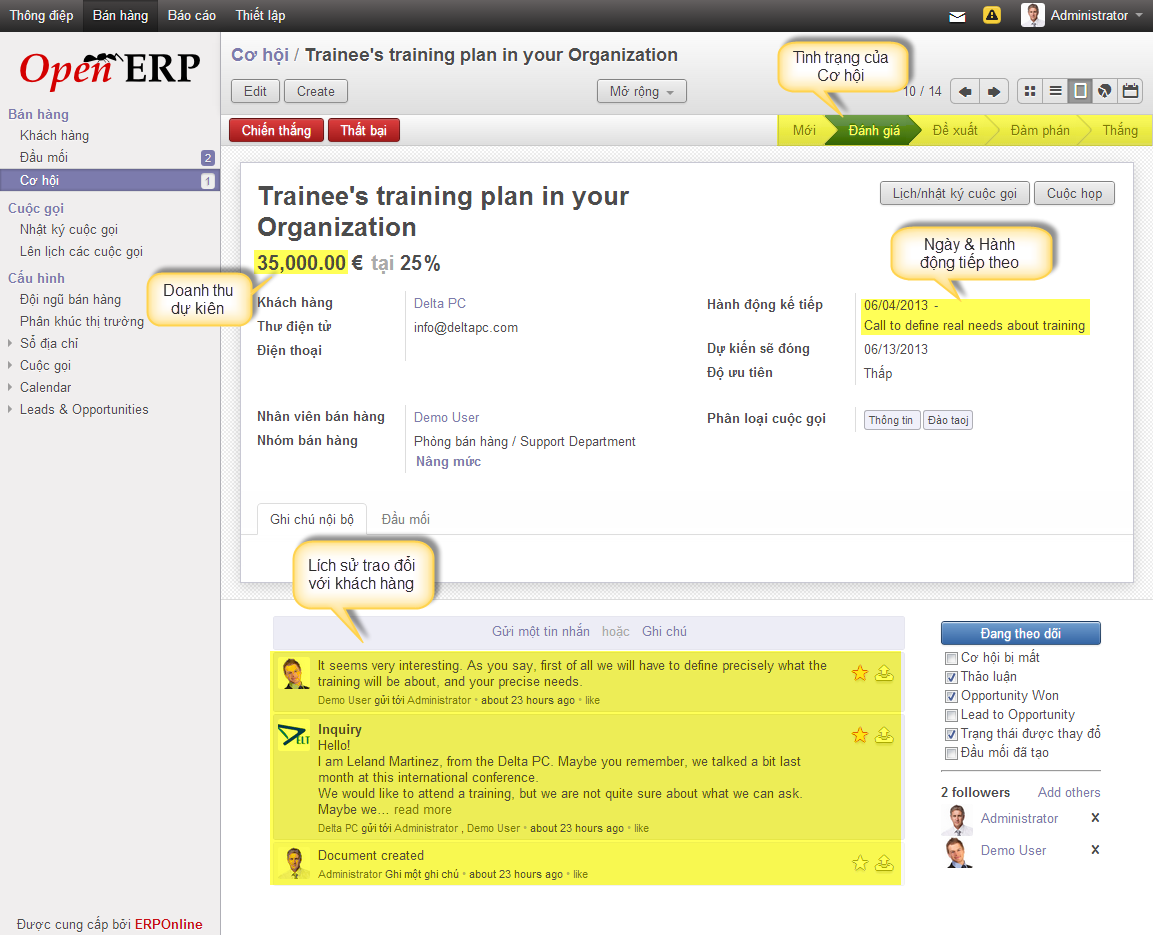
Toàn bộ thông tin về một Cơ hội bán hàng (Sales Opportunity)
Chuyển Đầu mối thành Khách hàng hoặc Cơ hội
Nếu một nhân viên bán hàng (salesperson) cho rằng Đầu mối của mình đã được thẩm định và là một cơ hội thực sự, nhân viên đó có thể chuyển Đầu mối thành một Cơ hội (Opportunity) / Đối tác (Partner) rất dễ dàng bằng cách kích vào nút ![]()
Khi kích vào nút này, ngoài việc bạn có thể tránh trùng lặp Đối tác, bạn còn có một số tính năng sau:
- Bạn có thể quyết định chỉ tạo Cơ hội từ Đầu mối này mà không cần tạo Khách hàng.
- Bạn có thể chuyển thành mộ Cơ hội và tạo một Khách hàng mới (nếu chưa có) hoặc hợp nhất thông tin với khách hàng đã có sẵn.
- Bạn có thể tạo một khách hàng trước, sau đó chuyển Đầu mối thành một Cơ hội.
Khi bạn chuyển một Đầu mối thành Cơ hội, và điền địa chỉ email của một người liên hệ (contact) mới, địa chỉ email này sẽ kiểm tra nếu trùng với một địa chỉ email đã có sẵn, hệ thống sẽ đề xuất hợp nhất người liên hệ này với khách hàng được tìm thấy.
Nếu khách hàng đã tồn tại, hệ thống sẽ mở ra một cửa sổ cho phép bạn chọn:
- Tạo một Cơ hội mới.
- Hợp nhất Đầu mối này với một Cơ hội đã có sẵn (merge)
Hệ thống sẽ hiển thị tiêu đề của Cơ hội (lấy từ miêu tả của Đầu mối) và Đối tác.
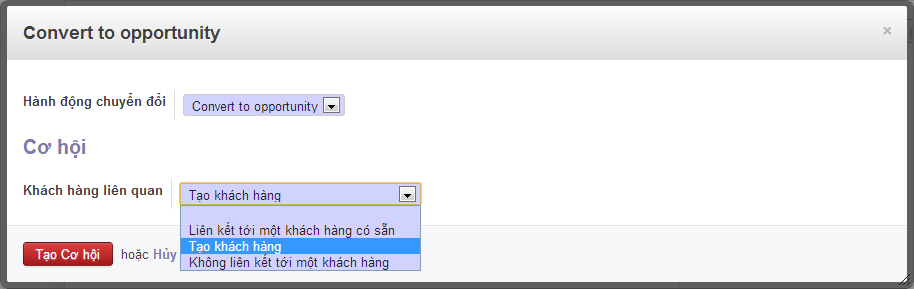
Chuyển một Đầu mối thành một Cơ hội
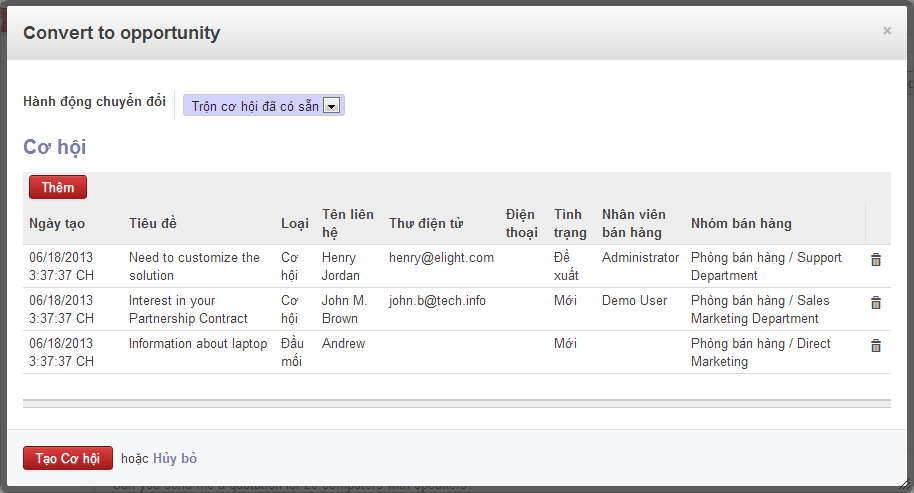
Hợp nhất với Cơ hội đã có sẵn
Kaban view: Một cách nhìn tổng quan
Kaban xuất phát từ tiếng Nhật, có nghĩa là Biển quảng cáo. Để nâng cao năng xuất cho người sử dụng phần mềm, OpenERP đã phát triển một cách nhìn (view) Kaban kéo & thả. Đây là một tính năng mới, nó cho phép người dùng dễ dàng tổ chức, sắp xếp lại hồ sơ mà vẫn có được cái nhìn tổng quan nhất.
Dưới cái nhìn Kaban của các Cơ hội, bạn có thể chọn các giai đoạn (stages) khác nhau: Mới tạo, Đánh giá, Đề xuất, Đàm phán, Thắng hoặc Thua. Việc này sẽ giúp bạn hiểu rõ hơn về tình trạng của Cơ hội và đưa ra quyết định cần phải làm gì.
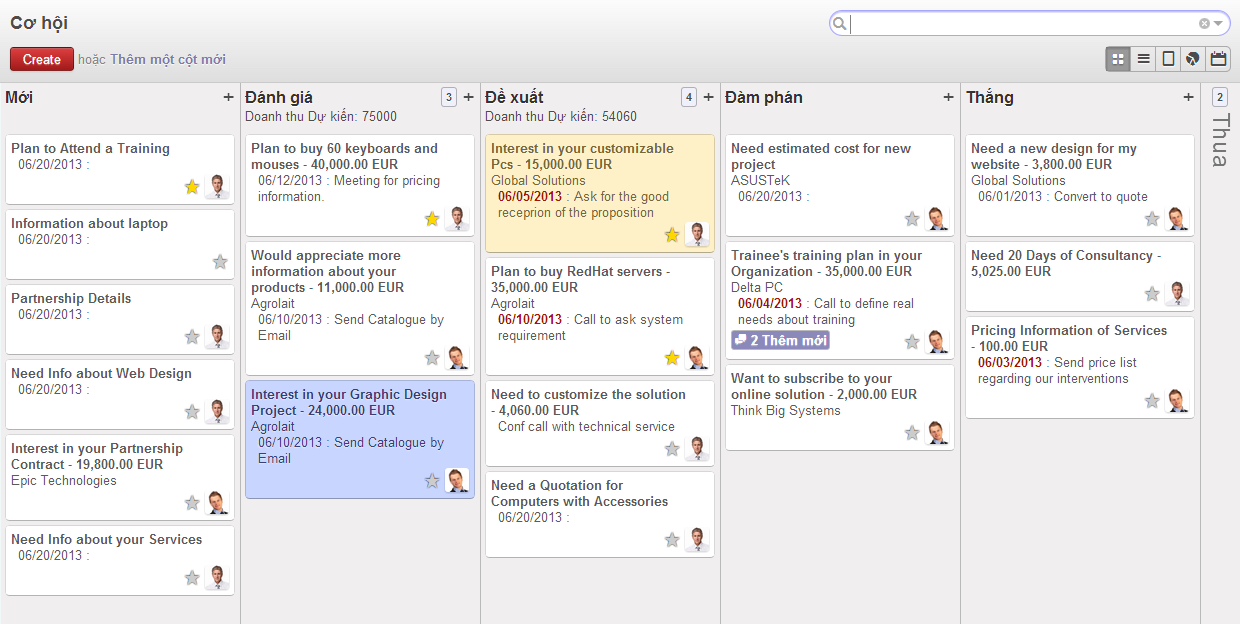
Cơ hội dưới cái nhìn Kaban (Kaban view)
Tổ chức Bán hàng
Việc tổ chức bán hàng của bạn có thể được chia thành một vài nhóm: phân khúc khách hàng theo địa chỉ hoặc khu vực địa lý, bán sản phẩm và dịch vụ, quản lý chu trình bán hàng,... Là một người quản lý bạn muốn theo dõi không chỉ hiệu năng của một cá nhân mà còn theo từng nhóm.
ERPOnline cho phép bạn thực hiện việc đó bằng cách định nghĩa ra các Đội ngũ bán hàng (Sales Team). Có thể hiểu một Sales Team là một nhóm nhân viên bán hàng làm việc trong cùng một vị trí. Việc áp dụng Sales Team là rất hữu ích, nó cho phép bạn:
- Giao các Đầu mối (Leads) hoặc Cơ hội (Opportunities) cho một Đội ngũ bán hàng (Sales Team) tùy thuộc vào chức năng của họ. Sau đó, tùy thuộc vào chính sách của công ty, các Cơ hội có thể được giao cho một cá nhân cụ thể. Ví dụ: Đầu tiên bạn giao một số Cơ hội cho Đội ngũ bán hàng Miền Bắc hoặc Miền Nam. Sau đó, từng nhân viên bán hàng trong nhóm có thể tự chọn lấy một vài Cơ hội (chưa được giao cho ai hoặc chưa có ai nhận) cho mình tùy thuộc vào khả năng của người đó.
- Bạn có thể nhóm các Đội ngũ bán hàng của bạn theo cấu trúc cây (hệ thống phân cấp). Việc này, cho phép bạn có cái nhìn về hoạt động bán hàng của mình ở các mức độ khác nhau (ví dụ: theo địa phương, vùng miền hoặc quốc gia).
- Một số Đội ngũ bán hàng có thể quản lý các Cơ hội của họ thông qua các chu trình bán hàng (sales cycle) khác nhau. Ví dụ: một đại lý xe hơi sẽ có các chu trình bán hàng khác nhau tùy thuộc vào khách hàng là cá nhân hay doanh nghiệp.
- Đối với mỗi một Đội ngũ bán hàng, bạn có thể gán một tài khoản sử dụng chuyên trách và một email để nhận và trả lời các email từ hệ thống.
Để định nghĩa Đội ngũ bán hàng bạn truy cập vào menu Bán hàng (Sales)/Cấu hình (Configuration)/Đội ngũ bán hàng (Sales Team).
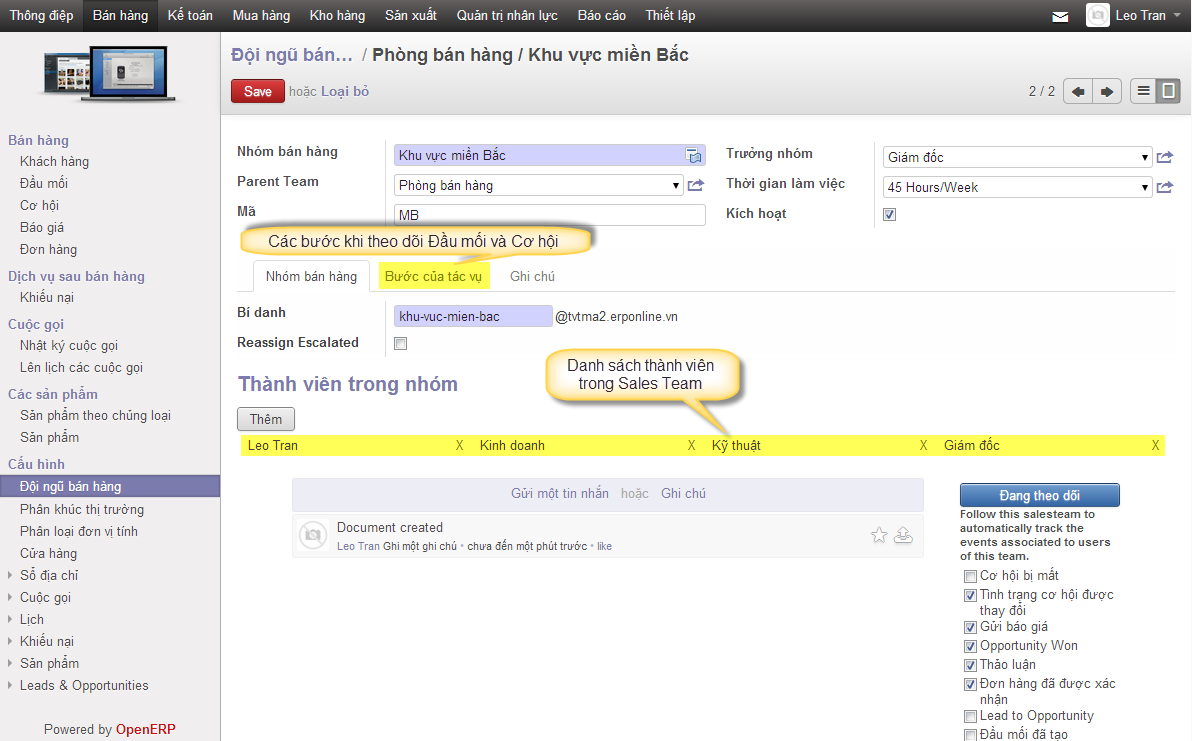
Định nghĩa một Sales Team
Xác định các bước chính của chu trình bán hàng
Mỗi công ty sẽ có các bước (stages) để thẩm định, đánh giá các Cơ hội. Để định nghĩ các giai đoạn cho việc thẩm định các Cơ hội ban truy cập vào menu Bán hàng (Sales)/Cấu hình (Configuration)/Đầu mối & Cơ hội (Leads & Opportunities)/Giai đoạn (Stage).
OpenERP gọi các bước chính (key steps) của một chu trình bán hàng (sales cycle) là Giai đoạn (Stages). Bạn có thể sử dụng các Stages để nâng cao năng lực bán hàng của mình, bởi vì nó cho phép bạn tìm ra lý do tại sao giao dịch thành công hay thất bại.
Các Stages sẽ cho phép nhân viên bán hàng dễ dàng theo dõi một Cơ hội cụ thể trong một chu trình bán hàng. Một trong những khó khăn thường gặp phải đó là các nhân viên bán hàng có thể trực tiếp tạo ra các Stages của riêng họ, việc này sẽ gây khó khăn trong việc quản lý. Với ERPOnline, bạn hoàn toàn dễ dàng loại bỏ được điều này bằng cách nêu rõ kết quả mà bạn mong muốn cho từng Stage. Bằng cách này, các Đội ngũ bán hàng sẽ sử dụng chung các Stages trong suốt quá trình thẩm định, đánh giá Cơ hội, cho phép người quản lý bán hàng có thể có được thông tin nhất quán và chính xác nhất. Chúng tôi cũng khuyến cáo bạn nên hạn chế số lượng Stages trong một chu trình bán hàng để tiện cho việc theo dõi.
Khi bạn thực hiện một chu trình bán hàng và di chuyển Cơ hội từ Stage này sang Stage khác, bạn có thể có được thông tin chính xác về Cơ hội được dịch chuyển. Ví dụ, khi bạn thiết lập một Cơ hội thuộc Stage Đã được thẩm định, bạn có thể yêu cầu nhân viên bán hàng phải nhập Doanh thu dự kiến và Ngày kết thúc dự kiến. Bạn cũng có thể tự động thay đổi xác suất khi Stage được thay đổi bằng cách tích vào ô Tự động thay đổi xác suất, lúc này hệ thống sẽ tự động thiết lập xác suất của Cơ hội thành xác suất đã được định nghĩa trong Stage
Ví dụ, để theo dõi các Cơ hội, bạn có thể chỉ định các Stages sau cho một đội ngũ bán hàng. Đối với mỗi Stage, giả sử bạn sẽ xác định các tiêu chí phải được đáp ứng trước khi di chuyển sang Stage tiếp theo.
- Tạo mới - Phân khúc Cơ hội theo khu vực.
- Thẩm định - Thu hút sự quan tâm của khách hàng tiềm năng và xác định nhu cầu của họ. Sau Stage này kết quả mong đợi là:
- Nhu cầu mua đã được xác nhận.
- Kinh phí đã được xác nhận.
- Đề xuất - Thảo luận về một số giải pháp để xác định nhu cầu khách hàng và đưa ra giải pháp cụ thể để trả lời các nhu cầu đó. Sau Stage này kết quả mong đợi là
- Đề xuất đã được thông qua.
- Đưa ra quyết định xác nhận việc quan tâm mua hàng của khách hàng.
- Đưa ra mức giá sơ bộ.
- Đàm phán - Gửi đề xuất cuối cùng cho khách hàng và bắt đầu đàm phán. Sau Stage này kết quả mong đợi là:
- Kết thúc đàm phán.
- Các điều khoản thỏa thuận trong hợp đồng.
- Gửi hợp đồng chờ ký.
- Thắng/Thua - Stage cuối cùng của Cơ hội. Sau Stage này kết quả mong đợi là:
- Hợp đồng được ký hoặc không.
- Chuyển sang giai đoạn tiếp theo.
Khi bạn thêm một Stage, bạn sẽ phải cấu hình một vài thông tin cơ bản
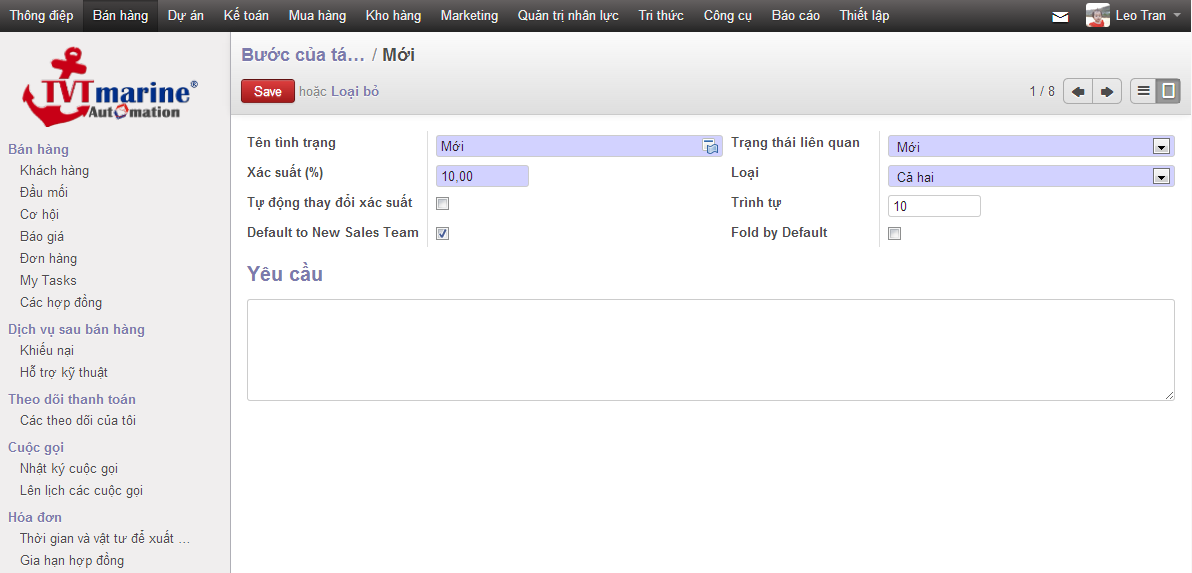
Ví dụ về một Stage
Các Stages nằm ở góc trên cùng bên tay phải của form Cơ hội, với cách này bạn có thể dễ dàng thay đổi Stage của một cơ hội chỉ bằng một cú nhập chuột.
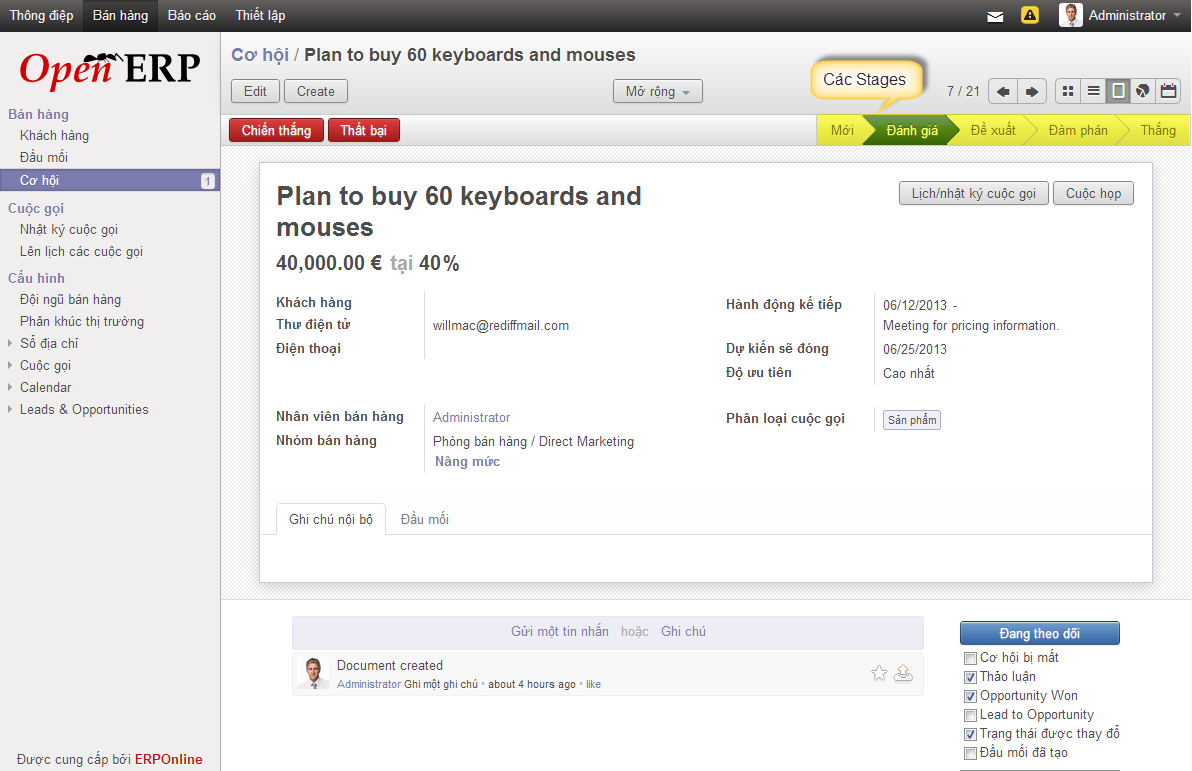
Stage của một Cơ hội
Lập kế hoạch cho hành động tiếp theo
Khi một Đầu mối (Lead) được chuyển thành Cơ hội (Opportunity), sau đó có thể được gán cho bất kỳ nhân viên bán hàng nào. Bạn có thể chỉ định một người quản lý cơ hội, người mà sẽ chịu trách nhiệm về việc phân công các Cơ hội mới cho các nhân viên bán hàng khác nhau tùy theo công việc, vị trí và năng lực của họ.
Dĩ nhiên, OpenERP sẽ cho phép bạn tự động hóa các bước trong chu trình bán hàng. Với các Quy tắc tự đông (Automated Rules) mà bạn đã thiết lập sẵn, ví dụ tự động gán Cơ hội cho một nhân viên bán hàng hoặc thay đổi Stage của một Cơ hội theo tiêu chí cụ thể.
Để thiết lập các hành động tư động (Automated Actions) bạn sử dụng menu Thiết lập (Settings)/Kỹ thuật (Technical)/Hành động tự động (Automated Actions)/Hành động tự động (Automated Actions). Người đó sẽ tự động được gán khi một Đầu mối được chuyển thành Cơ hội.
Giả sử bạn muốn các Cơ hội cho những khách hàng thuộc nhóm Dịch vụ CNTT được gán trực tiếp cho một nhân viên bán hàng nào đó
Bước 1
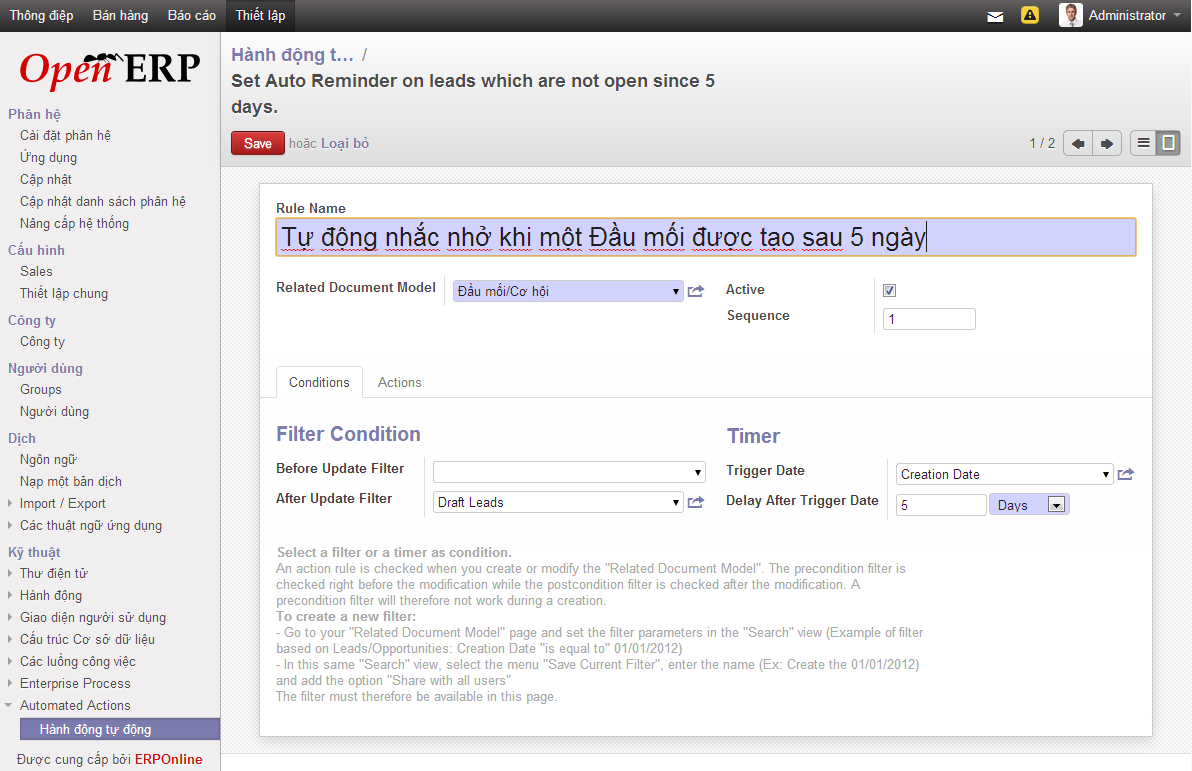
Điều kiện của một hành động tự động (automated action)
Bước 2
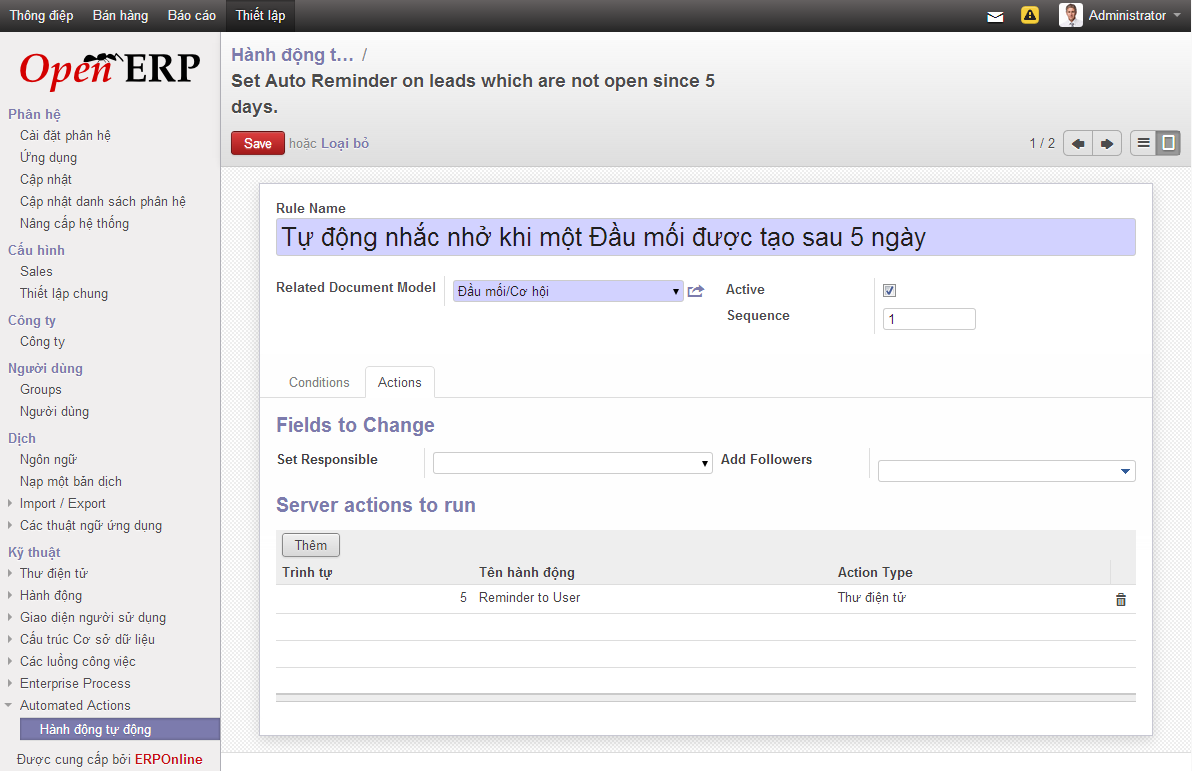
Thiết lập hành động (action)
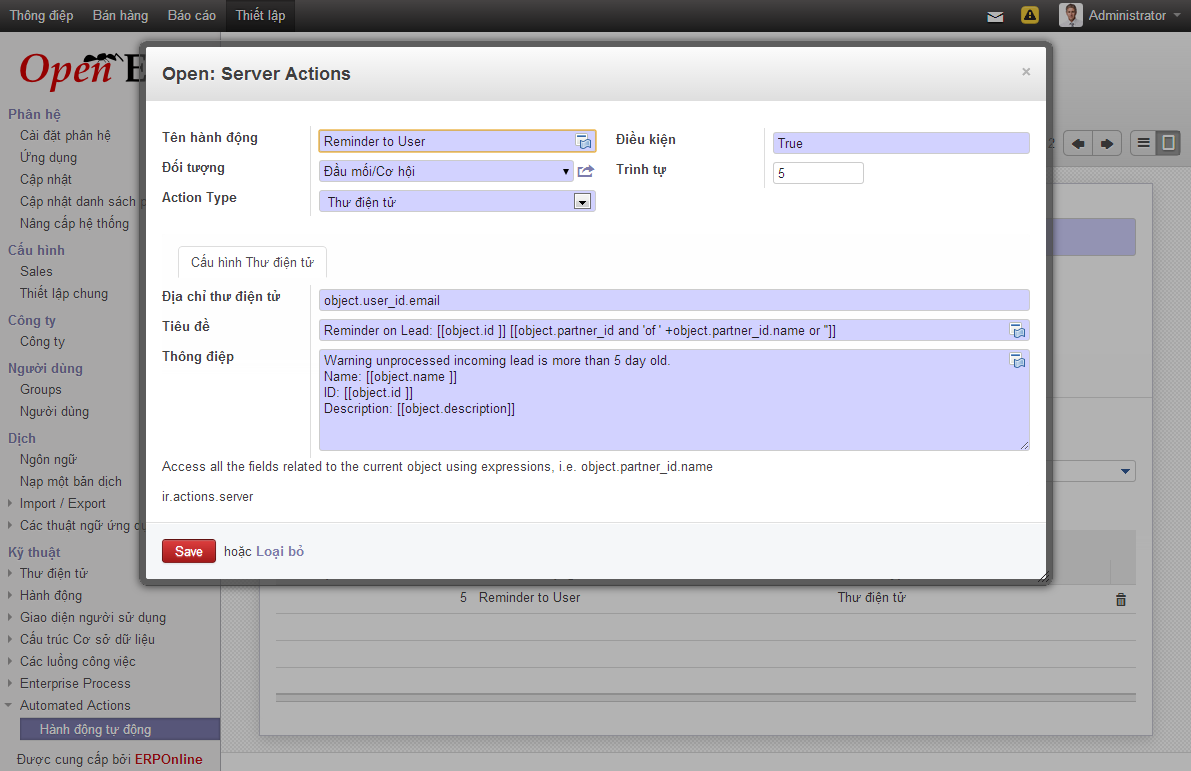
Server Action
Lập kế hoạch cho các cuộc gọi (Phone Calls) & cuộc họp (Meetings)
Việc lập kế hoạch cho các cuộc gọi và cuộc họp không chỉ cho phép bạn tổ chức công việc, mà còn nâng cao kỹ năng bán hàng bằng cách học hỏi từ lịch sử của các cuộc họp & cuộc gọi. Đối với cả các cuộc gọi (Calls) & cuộc họp (Meetings) bạn đều có thể nhập một báo cáo chi tiết về những gì mình đã thảo luận.
Bạn có thể đặt lịch cho một cuộc họp trực tiếp từ một Cơ hội. Khi bạn tạo một Cuộc họp từ một Cơ hội, các trường liên quan sẽ được lấy ra từ Cơ hội và tự động điền sẵn. Bạn cũng có thể thiết lập nhắc nhở 1 ngày trước khi cuộc họp bắt đầu.
Để lên lịch cho một cuộc họp từ một Cơ hội, bạn kích vào nút ![]() trong form Cơ hội và kích vào nút
trong form Cơ hội và kích vào nút ![]() trên giao diện Lịch (Calendar). Bạn sẽ thực sử dụng chức năng kéo & thả để sắp xếp các cuộc họp.
trên giao diện Lịch (Calendar). Bạn sẽ thực sử dụng chức năng kéo & thả để sắp xếp các cuộc họp.
Bạn cũng có thể đặt lịch cho một cuộc họp trực tiếp từ một khách hàng bằng cách kích vào nút ![]()
Trong một form Cuộc họp bạn có thể nhập các dữ liệu của Cuộc họp như: tiêu đề, người tham dự, bắt đầu lúc,... Để mở ra một form Cuộc họp, bạn truy cập vào view Calendar và kích trái chuột vào một ô lịch (ngày) bất kỳ.
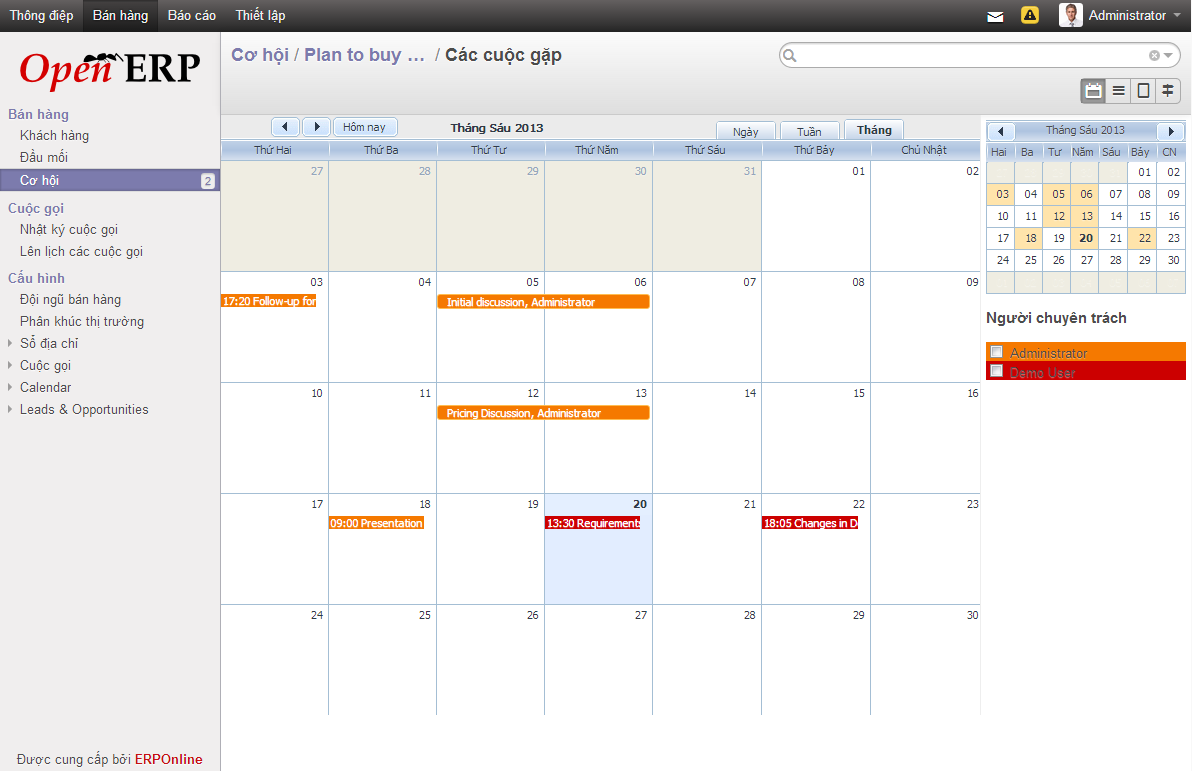
Calendar view
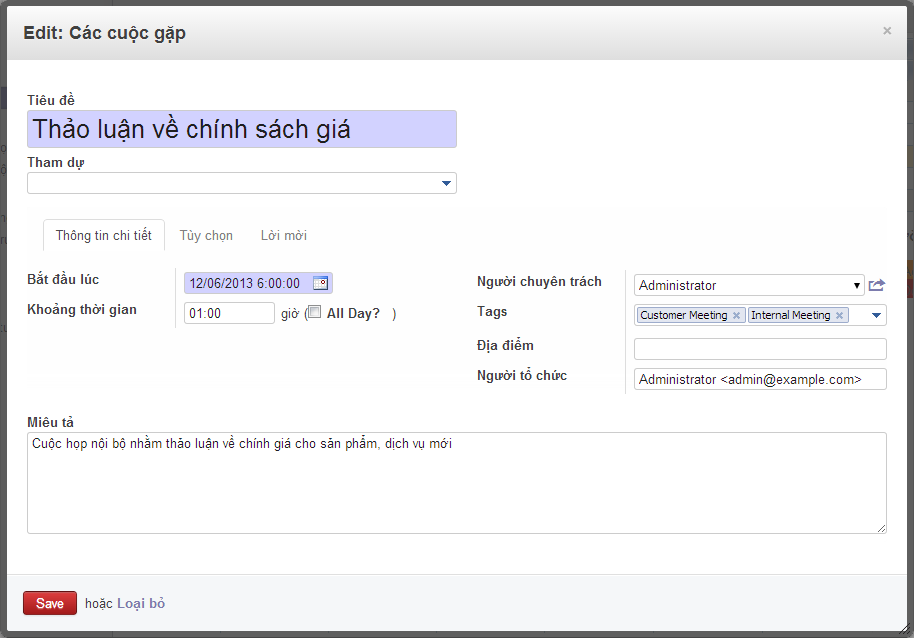
Dữ liệu của một cuộc họp
Để thiết lập nhắc nhở hoặc thông báo về một cuộc họp, bạn sử dụng menu Bán hàng (Sales)/Cấu hình (Configuration)/Calendar/Cảnh báo (Alarms). Giả sử bạn muốn tạo ra cảnh báo 1 tuần trước cuộc họp cho cá nhân mình.
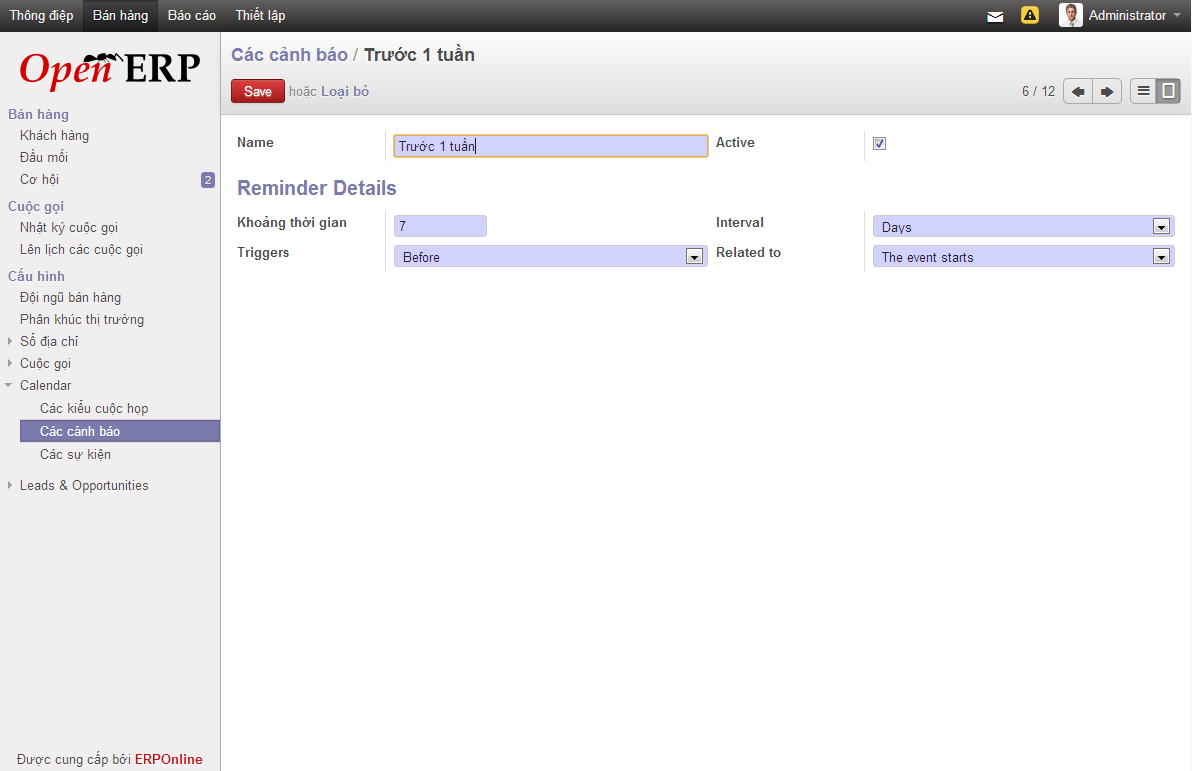
Cảnh báo 1 tuần trước cuộc họp
Thêm một sự kiên thông qua menu Bán hàng (Sales)/Cấu hình (Configuration)/Calendar/Sự kiện (Events)
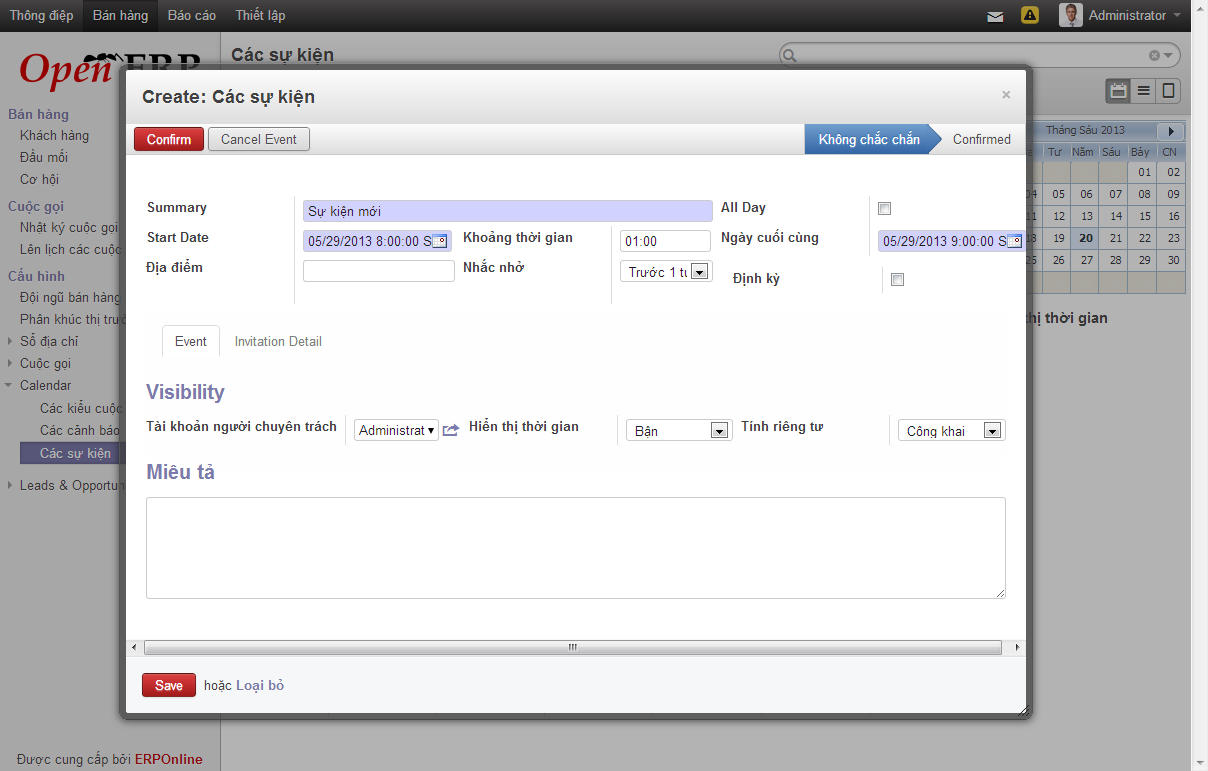
Thêm một sự kiện
Bạn có thể lọc các sự kiện bằng cách tích vào danh sách hiển thị bên tay phải màn hình.
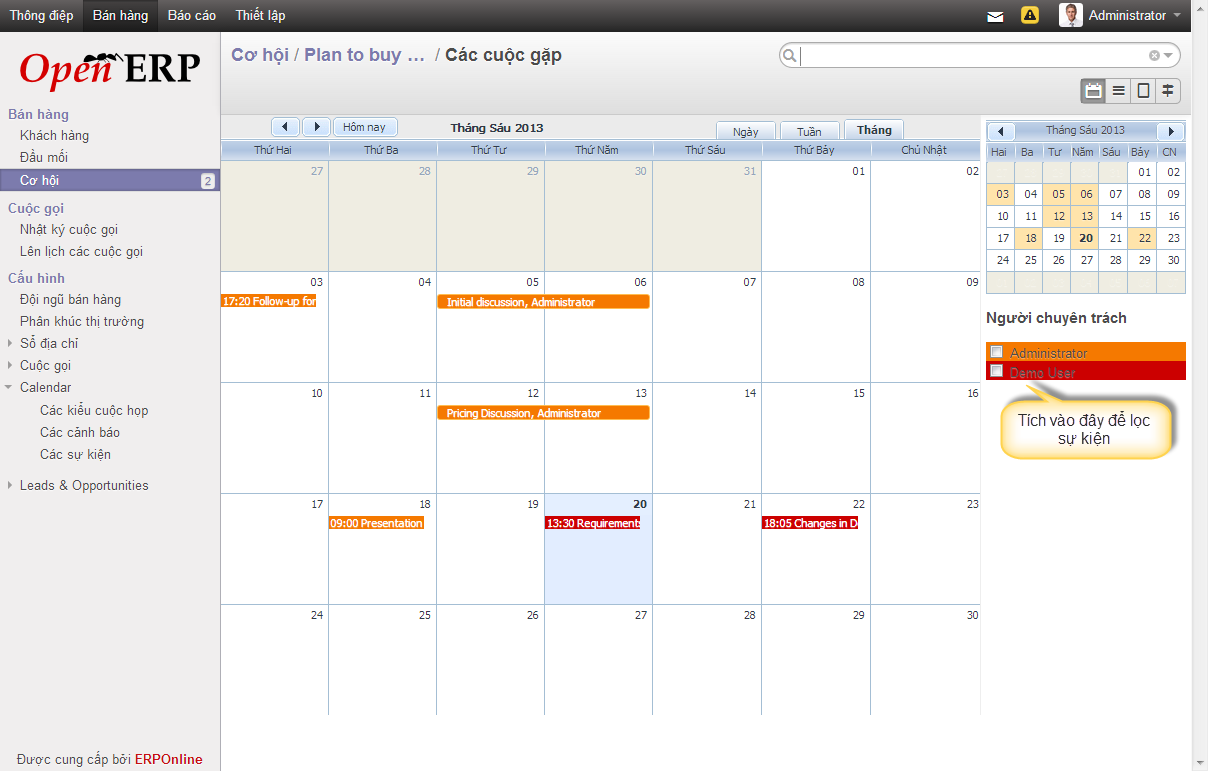
Chức năng lọc sự kiện
Bạn cũng có thể xem bộ lịch (calendar) của mình theo Tuần (Week), Tháng (Month), Ngày (Day)
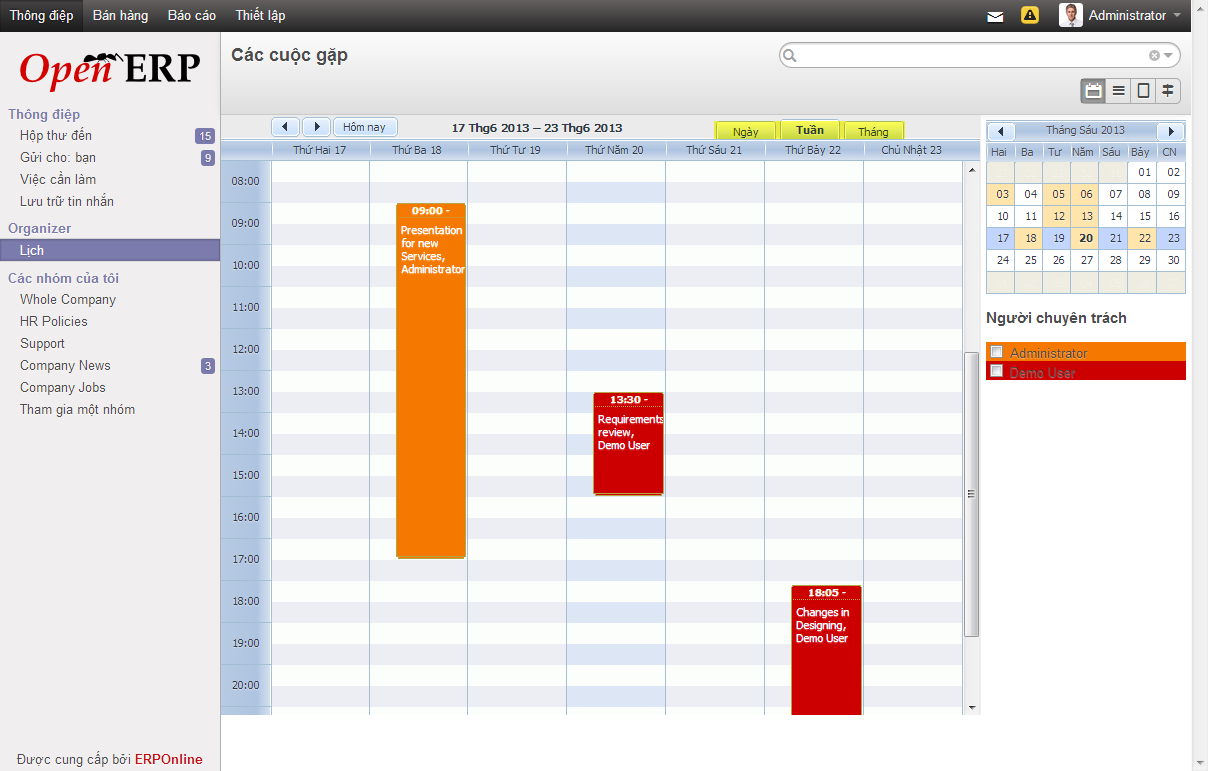
Xem Calendar theo Tuần
Khi ban di con trỏ chuột qua một cuộc họp trên Calendar view, người chuyên trách sẽ được hiển thị.
OpenERP cũng cho phép bạn quản lý các cuộc gọi đến (inbound) và cuộc gọi ra ngoài (outbound), thậm chí bạn có thể trực tiếp sửa nội dung của cuộc gọi (thay đổi trạng thái, chuyển thành cơ hội, đặt lịch cho một cuộc gặp/cuộc họp). Tất cả các cuộc gọi bạn đều có thể nhập thông tin ghi chú về kết quả của nó. Trong quá trình gọi điện cho khách hàng, bạn có thể trực tiếp đặt lịch cho một cuộc gặp hoặc một cuộc gọi khác, chuyển nó thành một Cơ hội.
Việc quản lý cuộc gọi có thể được sử dụng cho các nhu cầu khác ngoài việc lên kế hoạch, như là:
- Nhập dữ liệu của cuộc gọi, từ đó có thể lưu trữ dữ liệu về cuộc trao đổi đính kèm với một Đối tác hoặc một Cơ hội bán hàng.
- Đặt lịch để gọi lại hoặc hành động tiếp theo.
Để đặt lịch cho một cuộc gọi bạn truy cập vào menu Bán hàng (Sales)/Cuộc gọi (Phone Calls)/Lên lịch cuộc gọi (Scheduled Calls). Tất nhiên, hệ thống cũng cho phép bạn lên lịch một cuộc gọi trực tiếp từ một Cơ hội bằng cách kich vào nút ![]() trong form Cơ hội
trong form Cơ hội
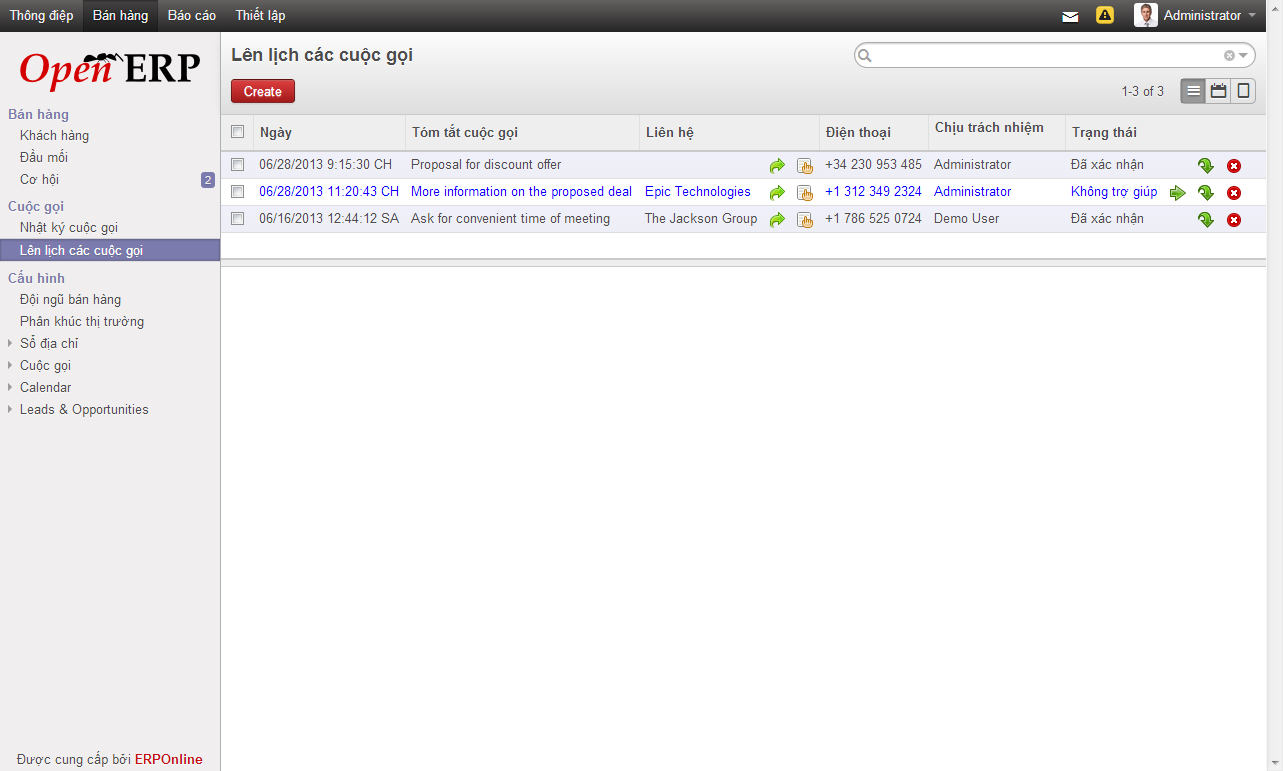
Danh sách các cuộc gọi
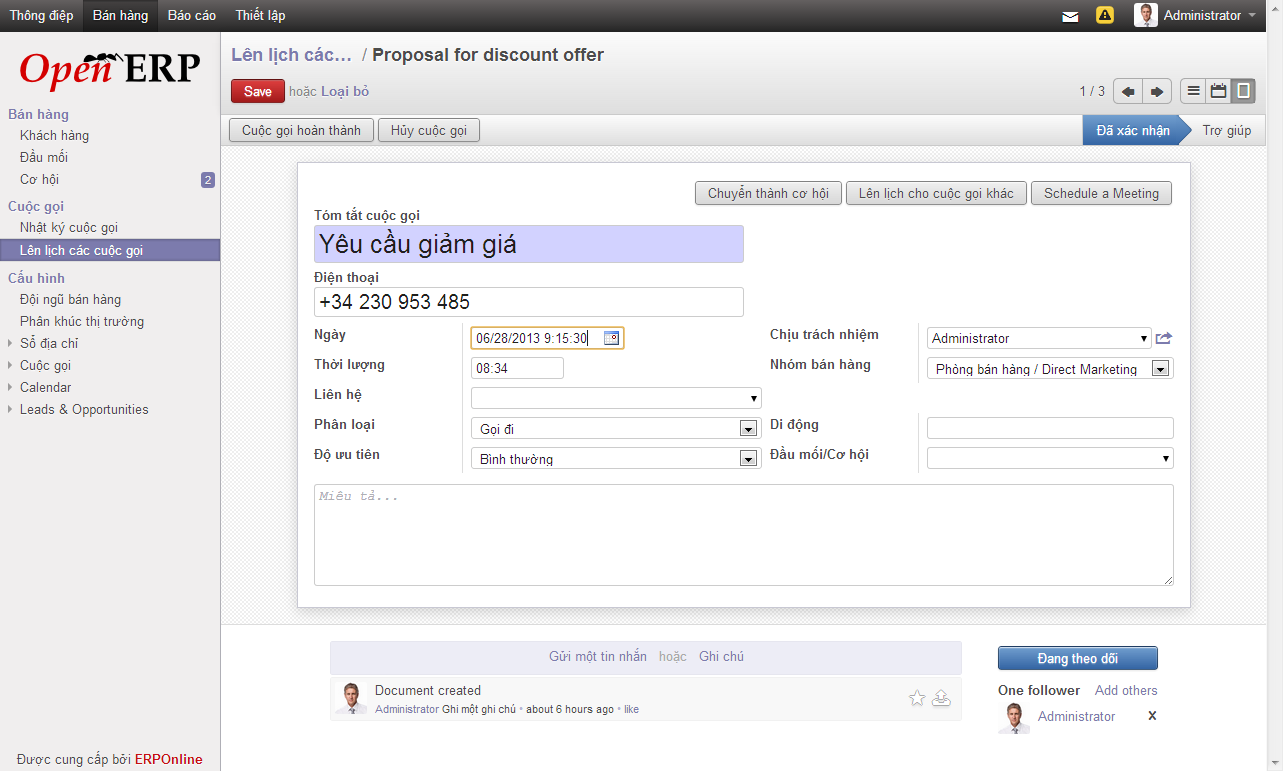
Thông tin của một cuộc gọi
Lập kế hoạch cho ngày kết thúc Cơ hội
Để theo dõi chu trình bán hàng, bạn nên nhập ngày kết thúc dự kiến cho mỗi Cơ hội. Với cách làm này, bạn có thể dễ dàng lọc các Cơ hội theo ngày kết thúc dự kiến, từ đó bạn sẽ dễ dàng đưa ra dự báo về doanh thu dự kiến. Bạn cũng có thể sử dụng bộ lọc này để kiểm tra xem ngày kết thúc dự kiến đã được thiết lập hay chưa
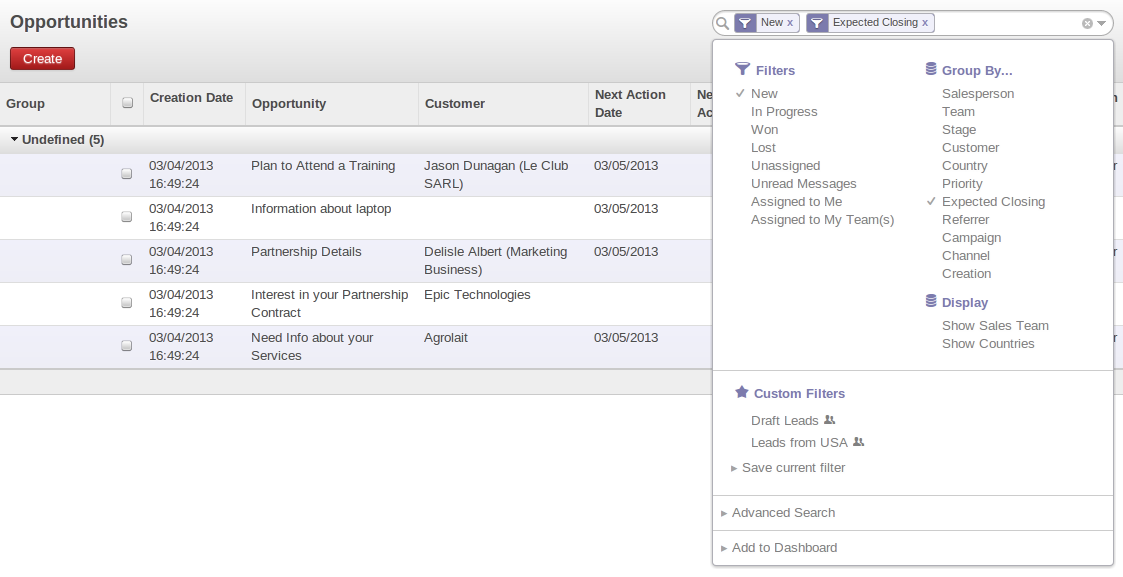
Ngày kết thúc dự kiến
